时间:2023-04-05 10:44:39 作者:永煌 来源:系统之家 1. 扫描二维码随时看资讯 2. 请使用手机浏览器访问: https://m.xitongzhijia.net/xtjc/20220902/248563.html 手机查看 评论 反馈
如何设置谷歌浏览器兼容模式?现在使用谷歌浏览的用户是越来越多了,不仅是因为其独特的搜索引擎,而且使用起来还十分的方便,不过最近一些小伙伴在使用的谷歌浏览器时想要切换兼容模式却不知道如何操作,那么下面就来看看小编是如何操作的吧。
谷歌浏览器设置兼容模式的方法
1、首先打开谷歌浏览器,点击右上角菜单图标。
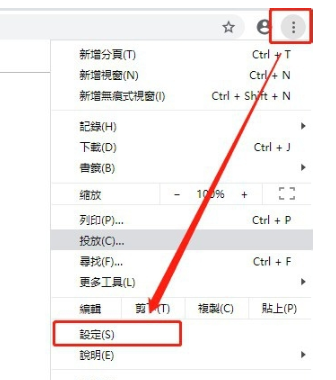
2、在菜单的下拉列表中找到“工具”选项,并点击。

3、在出现的第三列表中找到“扩展程序”选项并单击。
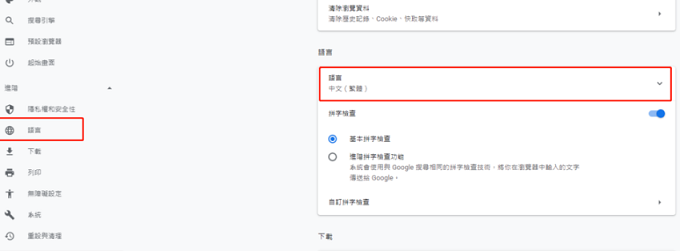
4、在出现的页面中点击“获取更多扩展程序”,进入“Chrome网上应用店”。
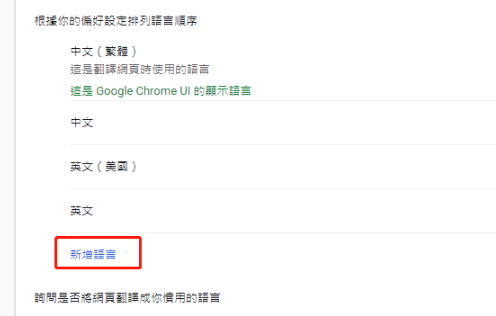
5、在“Chrome网上应用店”中左上部分搜索“IE tab multi”应用,之后在右半部份找到相应的应用。点击“+免费”选项就会自动安装了。
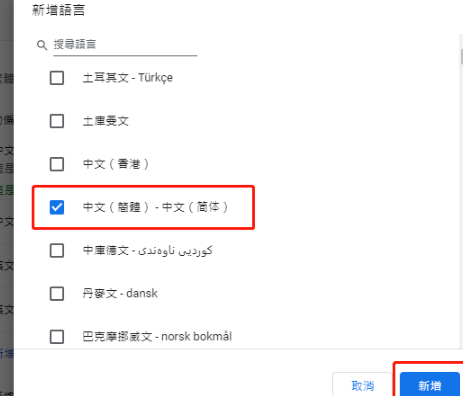
6、安装结束后的结果页面。
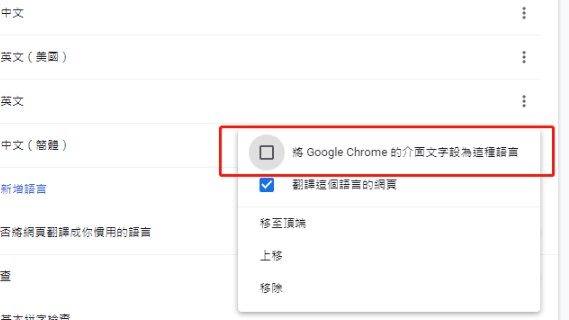
7、兼容模式安装完成,在打开网页之后,只需要点击上图中的“IPA图标”,就可以使用兼容模式浏览网页了。

以上就是系统之家小编为你带来的关于“如何设置谷歌浏览器兼容模式?谷歌浏览器设置兼容模式的方法”的全部内容了,希望可以解决你的问题,感谢您的阅读,更多精彩内容请关注系统之家官网。
发表评论
共0条
评论就这些咯,让大家也知道你的独特见解
立即评论以上留言仅代表用户个人观点,不代表系统之家立场